启动NFS服务教程
来源:www.laobaicai.net 发布时间:2016-04-08 09:11
“NFS”即网络文件系统,它允许网络中的计算机之间通过TCP/IP网络共享资源,是用户在使用windows时不可缺少的一项服务,接下来就告诉大家如何启动NFS服务。
1.按下键盘中的“Win+R”组合键,然后在运行中输入“control.exe”,确定打开,如图:
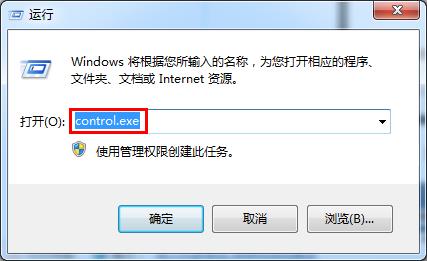
2.切换“查看方式”为大图标,点击“程序和功能”,如图:
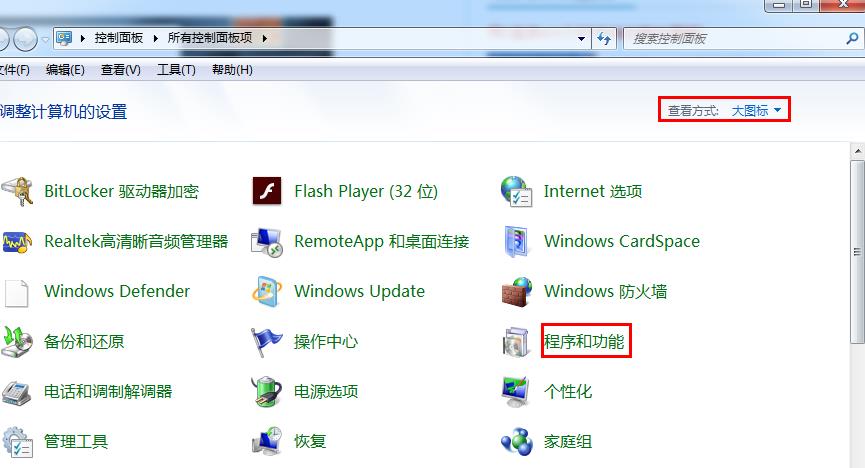
3.点击“打开或关闭Windows功能”,如图:
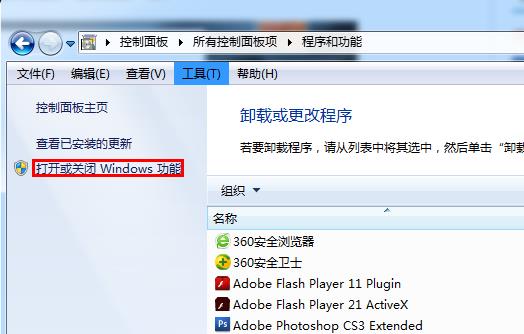
4.找到并勾选“NFS服务”,确定后等待一会儿即可成功启动。
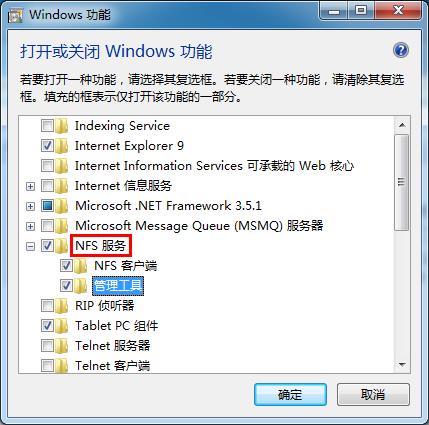
以上就是启动NFS服务的所有步骤,有需要的用户可以按照上面的方法去试试看。
上一篇:排除故障让键盘正常输入文字
推荐阅读
"Win10累积更新卡在无限重启阶段的修复策略"
- win11系统无法识别移动硬盘怎么办 2024-05-06
- win11系统dns异常无法上网怎么办 2024-05-04
- win11系统如何调整鼠标速度 2024-05-03
- win11系统不显示wifi列表怎么办 2024-05-01
win10系统设置虚拟内存教程分享
- win11系统如何查看内存条卡槽数量 2024-04-29
- win11系统怎么开启节能模式 2024-04-29
- win11系统usb接口无法识别设备如何解决 2024-04-28
- win11系统如何添加网络打印机 2024-04-26
老白菜下载
更多-
 老白菜怎样一键制作u盘启动盘
老白菜怎样一键制作u盘启动盘软件大小:358 MB
-
 老白菜超级u盘启动制作工具UEFI版7.3下载
老白菜超级u盘启动制作工具UEFI版7.3下载软件大小:490 MB
-
 老白菜一键u盘装ghost XP系统详细图文教程
老白菜一键u盘装ghost XP系统详细图文教程软件大小:358 MB
-
 老白菜装机工具在线安装工具下载
老白菜装机工具在线安装工具下载软件大小:3.03 MB










